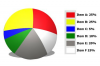Датотека системске странице, позната и као свап датотека или као „виртуелна меморија“, је датотека на вашем чврстом диску коју процесор вашег рачунара може да користи за привремено складиштење података док не буду спремни за обраду. Када дође до грешке са овом датотеком, може доћи до општег успоравања вашег система јер ваш процесор неће моћи да припреми толико података за обраду. Међутим, поправљање системске датотеке странице је лако; све што вам треба је дефрагментација вашег чврстог диска, иако је потребна мала припрема.
Корак 1
Отворите мени „Старт“, кликните на „Контролна табла“, „Систем и одржавање“, „Систем“ и „Напредне системске поставке“ да бисте отворили прозор „Својства система“.
Видео дана
Корак 2
Кликните на картицу „Напредно“ и пронађите одељак „Перформансе“. Кликните на дугме „Подешавања“ да бисте отворили нови прозор где можете да промените подешавања перформанси.
Корак 3
Кликните на картицу „Напредно“ у новом прозору и пронађите одељак „Виртуелна меморија“. Кликните на дугме „Промени“ да бисте приступили подешавањима виртуелне меморије вашег система.
Корак 4
Изаберите свој примарни чврсти диск са спискова дискова и кликните на поље поред опције „Без датотеке страничне меморије“. Кликните на дугме „Подеси“, а затим кликните на „ОК“ да бисте прихватили подешавања и затворили прозор. Затворите и остале отворене прозоре.
Корак 5
Кликните на мени „Старт“ и „Рачунар“ да бисте отворили Виндовс Екплорер. Изаберите чврсти диск за који сте управо искључили датотеку странице. Откуцајте „пагефиле.сис“ у траку за претрагу и притисните тастер „Ентер“ да бисте претражили диск за физичку датотеку која чува податке датотеке странице. Кликните десним тастером миша на њега и изаберите „Избриши“ из контекстног менија да бисте га у потпуности уклонили.
Корак 6
Поново покрените рачунар, дозвољавајући му да се учита без датотеке странице.
Корак 7
Покрените Виндовс Диск Дефрагментер (кликните на „Старт“ и откуцајте „дефрагментер“ да бисте га пронашли) или програм за дефрагментацију треће стране по вашем избору.
Корак 8
Поново отворите „Цонтрол Панел“ када се дефрагментација заврши. Вратите се у прозор са подешавањима виртуелне меморије и поништите избор опције „Нема датотеке страничне меморије“. Кликните на „Подеси“ и „У реду“.
Корак 9
Затворите све отворене прозоре и поново покрените рачунар. Нова датотека странице биће креирана по покретању, без фрагментације или оштећења која су изазвала претходне проблеме.
Савет
Ако имате више од једног чврстог диска или партиције, требало би да направите датотеку секундарне странице на другом диску који ваш рачунар може да користи док дефрагментира ваш примарни диск. Ако не можете да видите датотеку „пагефиле.сис“ када је тражите, Виндовс Екплорер вероватно није подешен да приказује скривене датотеке. Да бисте ово исправили, отворите мени „Алатке“, изаберите „Опције фасцикле“, кликните на картицу „Приказ“ у новом прозору који се отвара и кликните на опцију за приказ скривених датотека. Затворите Виндовс Екплорер, а затим га поново отворите са новим подешавањима.